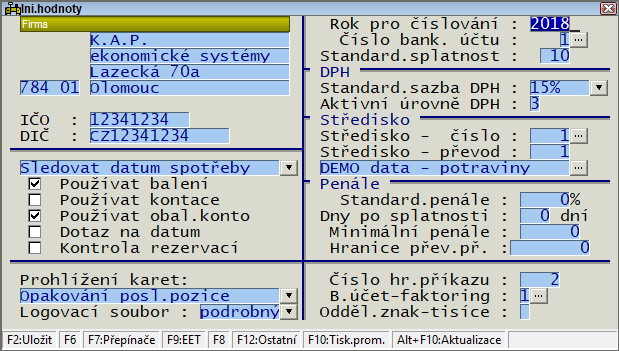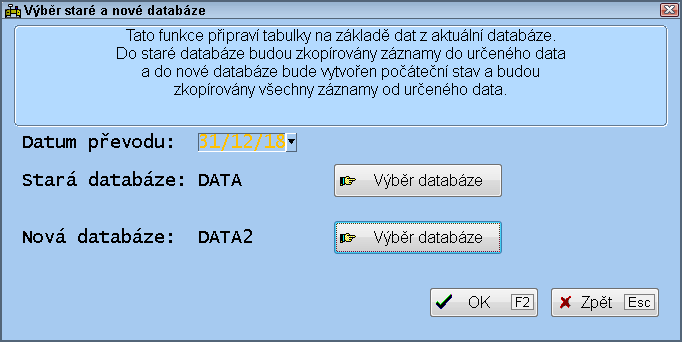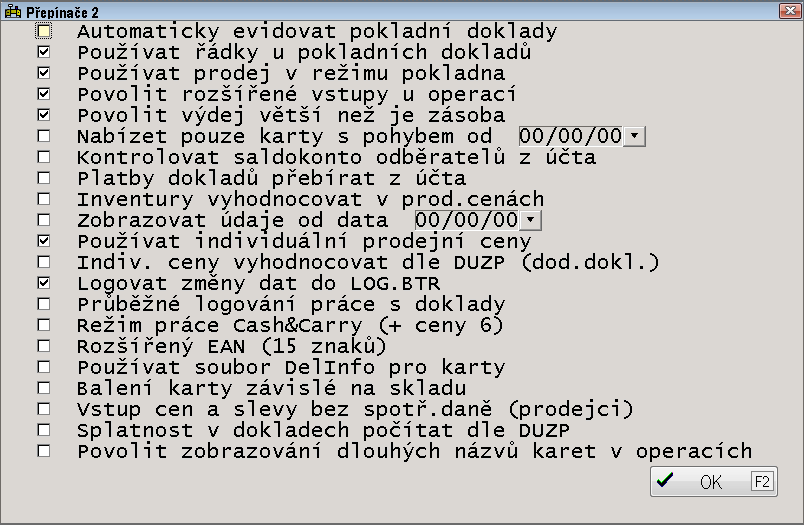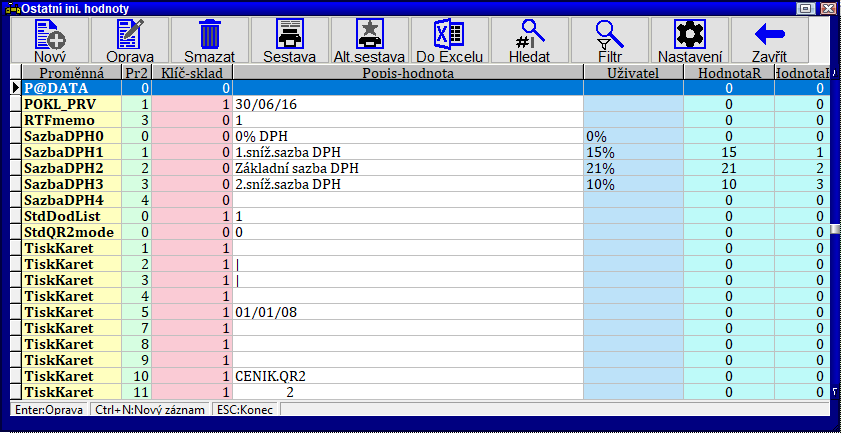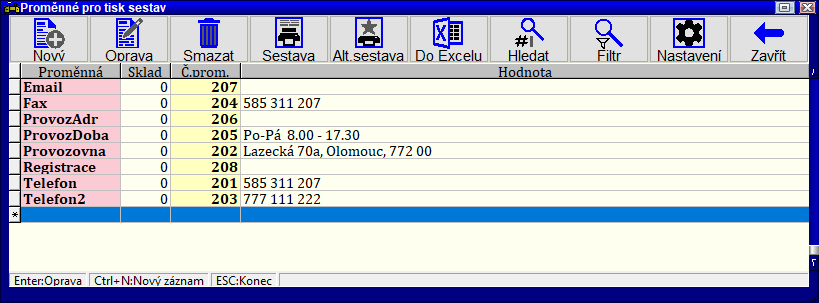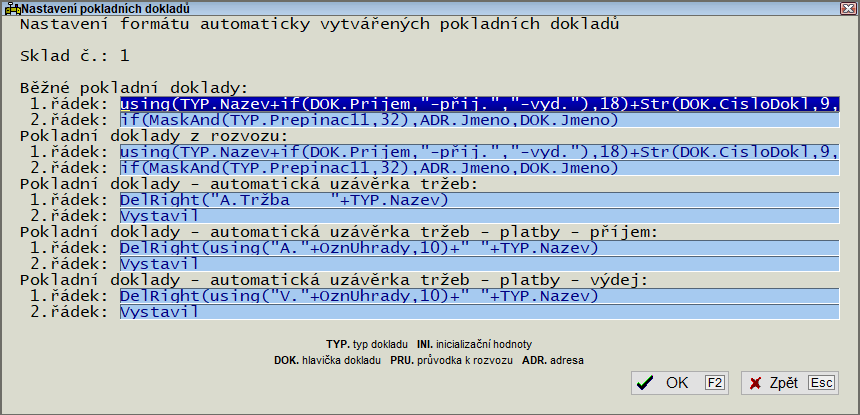Oprava ini. hodnot: Porovnání verzí
m (→Položky) |
|||
| Řádek 45: | Řádek 45: | ||
V systémovém nastavení databází je třeba připravit databázi pro stará data a databázi pro nová data. Je třeba založit odpovídající složky pro uložení dat, ale není nutné zakládat samotné databázové tabulky. | V systémovém nastavení databází je třeba připravit databázi pro stará data a databázi pro nová data. Je třeba založit odpovídající složky pro uložení dat, ale není nutné zakládat samotné databázové tabulky. | ||
Vyberou se správné databáze pro stará a nová data a zadá se datum rozdělení (obvykle konec roku nebo měsíce). | Vyberou se správné databáze pro stará a nová data a zadá se datum rozdělení (obvykle konec roku nebo měsíce). | ||
| − | + | Funkce pro rozdělování dat na 2 databáze umožňuje také rozdělení záznamů EET. | |
| + | |||
'''Funkce převod zůstatku skladu'''<br/> | '''Funkce převod zůstatku skladu'''<br/> | ||
Menu : ''Služby/Nastavení programu/Oprava INI''<br/> | Menu : ''Služby/Nastavení programu/Oprava INI''<br/> | ||
Verze z 11. 7. 2019, 13:46
Menu: Služby/Nastavení programu/Oprava ini. hodnot
| Upozornění |
| Pokud program zjistí nějaký problém se souborem inicializačních hodnot nabídne z bezpečnostních důvodů ukončení programu. |
Obsah
Základní nastavení INI hodnot
Položky
| Položka | Popis |
|---|---|
| Firma | zadejte adresu, IČO a DIČ vaší firmy, tyto údaje budou použity při tisku dokladů, ... |
| Rok pro číslování | zde je uveden aktuální rok pro práci programu; využívá se hlavně pro vyhledávání dokladů a jako rok pro zpracování grafů |
| Číslo bank. účtu | pořadové číslo bank. účtu ze seznamu bank. účtů vaší firmy. Tento účet bude použit jako implicitní účet pro platby. Po stisku klávesy Enter můžete bank. účty prohlížet a opravovat. |
| Standard. splatnost | pro nově založené doklady bude splatnost nastavena na počet dní, který zadáte. V dokladu můžete splatnost změnit. Pokud při vstupu dokladu použijete adresář firem a zvolená firma má nastavenu nenulovou splatnost, pak se v dokladu použije splatnost s adresáře. |
| Standard. sazba DPH | šipkami vlevo a vpravo můžete vybrat standardní sazbu DPH pro nově zakládané karty. Vyberte tu sazbu, která u vašeho zboží převažuje. Po stisku klávesy Enter můžete sazby DPH prohlížet a opravovat. |
| Aktivní úrovně DPH | jedna sazba je implicitní, toto číslo určuje kolik dalších sazeb máte možnost prohlížet a opravovat. |
| Středisko číslo | zadejte číslo střediska, při změně je třeba provést rozsáhlé změny v databázi, které mohou zabrat mnoho času; pod údajem číslo střediska můžete zadat název střediska, tento název bude vypsán na horním okraji obrazovky při běhu programu, případně také v záhlaví tiskových sestav. Můžete takto snadno zjistit, ve kterém skladu právě pracujete. |
| Středisko – převod | určuje číslo střediska použité při převodu dokladů do účetnictví; pokud je 0, pak se používá údaj „Středisko-číslo“ |
| Standard. penále | zadejte standardní procento penalizace vydaných dokladů, u nově založených dokladů bude procento penále nastaveno na tuto hodnotu. Při zadávání nebo opravě dokladu můžete procento penále změnit. |
| Dny po splatnosti | při automatizovaném výpočtu penále budou uvažovány jen doklady, které jsou více jak zadaný počet dní po splatnosti. |
| Minimální penále | při automatizovaném výpočtu penále budou uvažovány jen doklady, na které je vypočtené penále vyšší než zadaná částka. |
| Číslo hr.příkazu | číslo posledního hromadného příkazu, následující příkaz bude mít číslo o jedna vyšší. |
Funkce pro rozdělení aktuální databáze na dvě databáze podle zadaného data uzávěrky.
Menu : Služby/Nastavení programu/Oprava INI
Kl. : Alt + F8
V systémovém nastavení databází je třeba připravit databázi pro stará data a databázi pro nová data. Je třeba založit odpovídající složky pro uložení dat, ale není nutné zakládat samotné databázové tabulky.
Vyberou se správné databáze pro stará a nová data a zadá se datum rozdělení (obvykle konec roku nebo měsíce).
Funkce pro rozdělování dat na 2 databáze umožňuje také rozdělení záznamů EET.
Funkce převod zůstatku skladu
Menu : Služby/Nastavení programu/Oprava INI
Kl. : Alt + F6
Kontrola prodeje do minusu - vyvolá funkci, která provede kontrolu volných prodejních operací a jejich navázání na odpovídající nákupní operace. Tyto operace mohou vyniknout při prodeji do mínusu.
Pokračovat - vyvolá dialog pro nastavení převodu zůstatku:
Přepínače
| Přepínač | Popis |
|---|---|
| Používat datum výroby | je-li tento přepínač zapnut, pak při vstupu příjmové operace bude možno zadat i datum výroby zboží |
| Používat balení | je-li tento přepínač zapnut, pak při vstupu operace bude možno množství jednotek zadat i v počtu balení, program sám podle údajů z karty přepočte počet balení na skutečný počet jednotek |
| Používat kontace | je-li tento přepínač zapnut, pak program při evidování dokladu bude provádět automatické kontování |
| Používat obal.konto | je-li tento přepínač zapnut, pak každý pohyb obalů bude zaznamenán do tzv. obalového konta |
| Dotaz na datum | je-li tento přepínač zapnut, pak se program po spuštění zeptá na aktuální datum |
| Kontrola rezervací | při prvním spuštění programu v daném dni bude provedena kontrola zapsaných rezervací, propadlé rezervace budou smazány |
Další nastavení
| Volba | Popis | |
| Prohlížení karet | šipkami vlevo a vpravo vyberte jednu z následujících možností: | |
| Vstup na kódu | po vyvolání prohlížení karet F5 bude kurzor nastaven v poli pro zadání hledaného kódu. | |
| Vstup na názvu | po vyvolání prohlížení karet bude kurzor nastaven v poli pro zadání hledaného názvu | |
| Opakování kódu | jako "Vstup na kódu", ale program si pamatuje poslední hledaný kód a ten nabízí jako předvolenou hodnotu. | |
| Opakování názvu | jako "Vstup na názvu", ale program si pamatuje poslední hledaný název a ten nabízí jako předvolenou hodnotu. | |
| Automatické okruhy | po vyvolání prohlížení karet bude ihned vyvolán výběr okruhu zboží | |
| Opakování posl.poz. | program si pamatuje poslední pozici, podle které naposledy hledal zboží a tuto pozici nabídne při příštím hledání | |
| Logovací soubor | Základní | |
| Podrobný | ||
| Žádný | ||
Jsou-li všechny přepínače a hodnoty nastaveny podle vašich přání, pak stiskněte klávesu F2 a změny budou uloženy. Pokud se chcete vrátit k původnímu nastavení, pak stiskněte klávesu Esc.
Všechny údaje ovlivňují činnost programu. Změny provedené na jedné stanici v síti ovlivní chod programu na ostatních stanicích. Změny jsou platné pro aktuální sklad.
Přepínače F6, F7
Přepínače kl. F6
| Přepínač | Popis |
|---|---|
| DPH celkem za doklad | DPH není účtováno v každé položce dokladu, ale až na závěr celkovou částkou (pracuje pouze v některých verzích programu) |
| Skladové ceny v kartách | počítá v nákupní ceně ve skladové kartě průměrnou skladovou cenu (pracuje pouze v některých verzích programu) |
| Datum dodávky je dat.zd.plnění | nastavuje datum v operacích na společné datum z hlavičky dokladu; jednotlivé dodávky pak nemohou mít různé data dodání |
| Vstup firem - vždy na jméno firmy | pokud je přepínač zapnutý, pak se při vstupu v adresáři odběratelů objeví hledání dle jména firmy, jinak si pamatuje poslední pozici hledání |
| Změna čís.řady při změně typu dokladu | při změně typu dokladu na typ, který je v jiné číselné řadě se nabídne nové číslo dokladu podle nové číselné řady; původní číslo dokladu ale už zůstane neobsazeno |
| Autom. výběr karet při vstupu operací | zajišťuje, aby při vstupu nové operace dokladu se automaticky vstupovalo do výběru karty ze seznamu skladových karet |
| Používat soubor cen ke kartám | povolí používání souboru cen (SKLADCEN.BTR) pro výběr cen (pracuje pouze v některých verzích programu) |
| Nezaokrouhlovat ceny na haléře | u vstupu příjemek a dalších dokladů program může zaokrouhlovat buď na haléře nebo na max. 5 desetinných míst |
| Tisknout rekap.DPH je-li DPH<>0 | tiskne v závěrečné rekapitulaci DPH v dokladech řádek za každou sazbu DPH pouze v případě, že DPH v dané sazbě je nenulové |
| Název střediska do záhlaví sestav | tiskne před každou sestavou řádek s označením skladem a je vytištěno také datum a čas zpracování sestavy |
| Používat dobropisy na obaly | při vstupu do hlavičky dobropisu se automaticky vyvolává dialog pro vracení obalů |
| Zvuková znamení po dokončení akce | u některých sestav, u kterých se předpokládá dlouhá doba výpočtu, se na konci sestavy ozve informační tón (např. siréna), která informuje o dokončení sestavy |
| Soup.daň.dokl. s mezisoučty za úhradu | v sestavě soupis daňových dokladů se tisknou v rámci typu dokladu mezisoučty za jednotlivé typy úhrad |
| Zrychlené evidování operací dokladu | program dohledává nákupní operace pro každý výdej pomocí zrychleného algoritmu (přepínač existuje z důvodu kompatibility s předchozími verzemi) |
| Evidovat počet tisků u dokladů | při každém vytištění dokladu se započítá pro každý doklad počítadlo tisků |
| Netisknout účty se zaokr. do dokladů | automaticky vynechává z tiskových formulářů dokladů řádky informující o zaokrouhlení DPH a o zaokrouhlení celkové částky (účty začínající »ZAOKROUHLENÍ) |
| Odběrné místo do průvodek rozvozů | při zápisu dokladů v průvodkách k rozvozů se do položek rozvozu může zapisovat buď fakturační místo nebo odběrné místo odběratele |
| Kontrolovat uzmačení pro datum platby dokladu | |
| Povolit alternativní výběr firem Shift+F4 | Vypnutím přepínače se zakáže výběr obráceného seznamu firem pomocí klávesy Shift+F4 (např. v dodacích dokladech nelze vybrat dodavatele nebo v objednávkách na dodavatele nelze vybírat ze seznamu odběratelů) |
Přepínače kl. F7
| Přepínač | Popis |
|---|---|
| Automaticky evidovat pokladní doklady | po zaevidování dokladu v hotovosti se vytvoří automaticky pokladní doklad v pokladní knize; v číselníku typu dokladů je třeba nastavit, které typy dokladů se mají takto chovat |
| Používat řádky u pokladních dokladů | povolí zapisování více plateb v jednom pokladním dokladu, což může být důležité, pokud data z pokladní knihy převádíte do účetnictví |
| Používat prodej v režimu pokladna | povolí používání prodeje na pokladně; současně s tím se začne odečítat v seznamu skladových karet ze zásoby celkové prodané množství z neuzavřených pokladních dokladů |
| Povolit rozšířené vstupy u operací | povolí evidování pomocných informací o operaci (poznámka, název karty v operaci, doporučené ceny, identifikace umístění zboží) |
| Povolit výdej větší než je zásoba | povolí při výdeji zadání většího množství, než je v zásobě na skladové kartě (výdej do mínusu) |
| Nabízet pouze karty s pohybem od | program může skrývat skladové karty, které mají nulovou zásobu a neměli delší dobu pohyb. Můžete zadat datum. Karty s pohybem od tohoto data se budou viditelné (pracuje pouze v některých verzích programu). |
| Kontrolovat saldokonto odběratelů z účta | při výběru odběratele do nového dokladu je kontrolováno saldokonto z účetnictví a je zobrazena celková částka dluhu před splatností a po splatnosti. Pokud přepínač není zapnut, je kontrola prováděna z dokladů ve skladovém programu (taktéž pokud neexistuje soubor UCTOFAK.BTR). |
| Platby dokladů přebírat z účta | |
| Inventury vyhodnocovat v prod.cenách | sestavy rozdílů v inventuře jsou zobrazeny v prodejních cenách (a ne v nákupních) |
| Zobrazovat údaje od data … | při prohlížení dokladů a skladových karet program ukazuje pouze záznamy spadající do zvoleného období |
| Používat individuální prodejní ceny | povolí používání individuálních prodejních cen, doporučených cen, kalkulací prodejních cen a dalších obdobných výpočtů cen. |
| Indiv. ceny vyhodnocovat dle DUZP | pokud je nastaven tento příznak, tak se v odběratelích objeví nový příznak odběratele: Indiv.ceny dle syst.data. Pokud je tento přepínač zapnutý, tak se individuální ceny budou vyhodnocovat dle aktuálního data (nikoli dne data uskutečnění zdanitelného plnění z dokladu). Pro příjmové doklady a objednávky na dodavatele se vždy provádí vyhodnocení dle aktuálního data. |
| Logovat změny dat do LOG.BTR | jsou evidovány záznamy o každé provedené změně v dokladech, skladových kartách a operacích a dalších databázích; které položky ze záznamů mají být sledovány, lze určit v nabídce Systémové menu/Struktura souborů (položky Logovat změny a Klíč pro logování změn); databáze se záznamy změn mohou být značně rozsáhlé a soubor LOG.BTR, do kterého se záznamy ukládají může rychle narůst na desítky až stovky megabajtů (může být větší než samotná data) |
| Průběžné logování práce s doklady | při zapnutí tohoto přepínače se zaznamenává do LOG.BTR každá změna v operacích nového dokladu (přidání/smazání) (v logu je soubor SKLADDOK.BTR, položka _DOkladZm_). Sleduje se také maximální dosažený počet položek a maximální hodnota dokladu. U dokladu se sleduje stav (průběžně stav je "_nezaevidováno_"). Při zaevidování dokladu se změní stav na "Zaevidováno". Při volbě Zrušit zadávání se změní stav v logu na "_Storno_" |
| Režim práce Cash&Carry (+ ceny 6) | přepínač existuje pouze z důvodů
kompatibility s předchozími verzemi (v dalších verzích může být zrušen) |
| Rozšířený EAN (15 znaků) | povolí používání patnáctimístného EAN kódu ve skladových kartách |
| Používat soubor DelInfo pro karty | pokud máte více skladů a organizační struktura skladů je složitá (např. existuje více souborů se skladovými kartami), pak je nutné v souboru SKLADDEL.BTR nadefinovat, které soubory mají být používány a kde je má program nalézt; při změně kódu skladových karet nebo při pokusu o smazání karty se kontrolují soubory uvedené v tomto seznamu. |
| Balení karty závislé na skladu | umožní, aby každý sklad (pokud více skladů používá stejný číselník skladových karet) mohl mít rozdílné záznamy o počtu kusů v balení ve skladové kartě (pracuje pouze v některých verzích programu) |
| Vstup cen a slevy bez spotř. daně (prodejci) | |
| Splatnost v dokladech počítat dle DUZP | pokud je tento přepínač zapnutý, tak se splatnost v dokladech počítá dle datumu usk.zd.plnění z dokladu (a ne podle datumu vystavení dokladu) |
Ostatní nastavení - kl. F8
| Položka | Popis | |
| Automatické číslování | výběr dokladů pro automatické číslování a nastavení číselných řad pro zvolené typy dokladů | |
| Příjmové pokladní doklady | ||
| Výdajové pokladní doklady | ||
| Požadavky zákazníků (posl.č.) | ||
| Objednávky na dod. (posl.č.) | ||
| Průvodky - rozvozy | ||
| Přirážky při rozbalení/slevy při odběru větším než balení | slevy zadáváme záporným číslem | |
| Pro odběratele bez IČO | ||
| Pro odběratele s IČO | ||
| Min. počet bez přirážky | ||
| Ostatní přirážky | Přirážky - diskont | |
| Přirážky - export | ||
| Zásoby z dalších skladů | 2.sklad | |
| 3.sklad | ||
| Počáteční část kódu účtu pro autom. finanční operace | ||
| Položky dokladu třídit při tisku dle | zvolíme podle jaké položky třídíme položky při tisku : kódu zboží, názvu zboží, skupiny, skupiny 2, zařazení, dodavatele, kódu dodavatele, výrobce, zařazení + dodavatele, kódu 2, skupiny + názvu, skupiny 2 + názvu, zařazení + názvu, Prohl. o shodě | |
Programové proměnné - kl. F12
Zde jsou definovány proměnné, které ovlivňují chování programu. Tyto proměnné jsou uvedeny na různých místech ve Wikipedii, podle toho, ke které části programu se vztahují. Seznam proměnných vyvoláme klávesou F12 a následně můžeme tyto interní proměnné skladového systému editovat (např. přednastavené hodnoty ukládané v některých dialozích).
Tiskové proměnné - kl. F10
Můžete definovat vlastní tiskové proměnné, které lze využít při tisku dokladů, ceníků a dalších sestav. Program standardně nabízí některé proměnné, jako je vaše telefonní číslo, faxové číslo, provozní dobu, označení provozovny. Můžete si však definovat libovolné další proměnné.
Pokud máte definováno více skladů, tak nastavení může být uloženo ve společném místě. Lze však rozlišit jednotlivé sklady pomocí čísla střediska. Pokud necháte údaj „Sklad“ nulový, pak záznam platí pro všechna střediska bez ohledu na číslo střediska. Pro čísla proměnných je vyhrazena oblast 200 až 250. Jméno proměnné je využíváno pro sestavy ve formátu QR2 - hodnotu lze zjistit pomocí funkce VAR('promenna')
Seznam tiskových proměnných lze vyvolat pomocí klávesy F10 v nastavení INI hodnot. Po změně tiskových proměnných se automaticky načtou nové hodnoty. Pokud v seznamu proměnných existuje stejně pojmenovaná proměnná s číslem aktuálního skladu a proměnné s nulovým číslem skladu, pak má přednost vždy proměnná s vyplněným číslem skladu.
Nastavení hlavičky automaticky generovaných pokladních dokladů - kl. F11
Definuje výraz pro první a druhý řádek pokladního dokladu a dokladu k rozvozu. Ve výrazu můžeme použít pole ze struktury souborů uvedených na obrázku (typ. = SKLADTYP.BTR).
Převod základních údajů do nového skladu
Po kl. Alt + F6 se vyvolá dialogové okno

Příprava pro převod do nového roku:
(Tento postup provádíme v případě, že máme v databázích mnoho dokladů nebo práce programu se ke konci roku značně zpomalí.)
- Příprava nového prázdného skladu - zajistí pověřený pracovník firmy K.A.P.
- Přenesení základních informací ze starého skladu do nového skladu ( je možno provést jednorázově před koncem roku)
- Aktualizace zůstatků - po ukončení prodeje se provede opět aktualizace podle předchozího kroku
| Varování |
| Funkce se nesmí pouštět v průběhu roku!!! Je většinou přístupná pouze pro správce programu. |
| Funkce | Popis |
|---|---|
| Soubory, do kterých se mají uložit data | musí být uvedeny cesty k prázdným souborům v novém skladu |
| Převod zůstatku účtu | zaškrtneme pouze v případě, že ve skladu používáme jiné účty než je zaokrouhlení |
| Převod poznámek k příjmům | |
| Převod identifikace pozice | pokud používáme sledování pozic zboží ve skladu, jsou přeneseny do nového skladu i stávající pozice zboží |
| Převod data výroby/spotřeby | při zaškrtnutí dojde k převodu dat výroby/spotřeby |
| Převod karet zásob i u karet s nulovou zásobou | je-li zaškrtnuto, pak jsou v novém skladu všechny původní karty |
| Datum převodu, Typ dokladu | aktuální stav skladu je přenesen pomocí zadaného typu dokladu (obvykle inventurní doklad); doklady jsou vytvořeny se zadaným datumem převodu. |
| Technická poznámka |
| Inicializační hodnoty jsou uloženy v souboru SKLADINI.btr |